
Table des matières:
- Auteur John Day [email protected].
- Public 2024-01-30 09:06.
- Dernière modifié 2025-01-23 14:45.
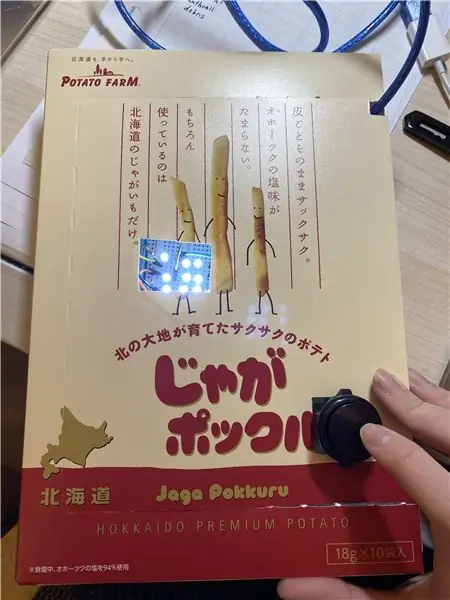
Référence:
J'ai ajouté deux autres LED.
Les Instructables vous montreront comment créer un dé numérique spécial qui peut déployer les nombres un à neuf en utilisant Arduino. C'est un projet simple, et il convient aux débutants et à ceux qui veulent commencer avec Arduino.
Étape 1: choses dont vous avez besoin


Les pièces:
Arduino 9x LED de tout type
Une résistance de 10k
9x 220 ou 330 Résistance
Un petit bouton poussoir
Planche à pain
Quelques fils pour la planche à pain
Outils:
Le programmeur Arduino
Câble USB A-B
Étape 2: placez la LED sur la planche à pain
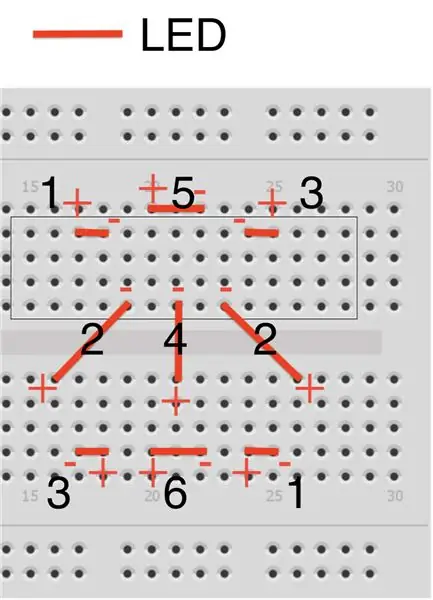

Placez les LED en forme de carré 3x3. Il est vraiment difficile de trouver la bonne configuration sans superposer les leds. Cependant, il y a une image de facilité qui montre où placer la jambe courte des LED (cathodes) et où placer la jambe longue (anode). Je les regroupe en six groupes. Le premier groupe est celui en haut à gauche et celui en bas à droite. Le deuxième groupe est celui du milieu à droite et celui du milieu à gauche. Le troisième groupe est celui en haut à droite et celui en bas à gauche. Le quatrième groupe est celui du milieu. Le cinquième groupe est celui du milieu supérieur. Et le dernier groupe est celui du milieu inférieur.
Étape 3: Placer la résistance

Connectez toutes les cathodes des LED à la terre avec des résistances.
Étape 4: placez le bouton

Placez le bouton-poussoir sur la maquette et connectez-le à la terre avec une résistance.
Étape 5: Connectez l'anode avec Arduino
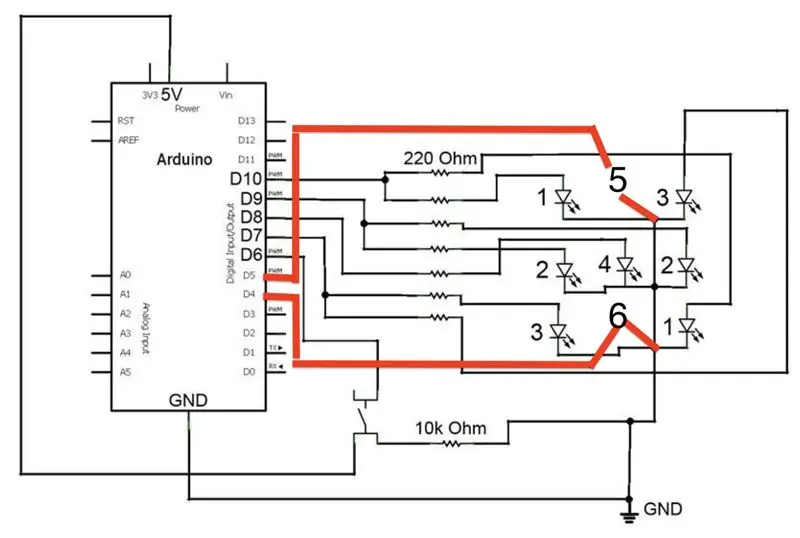

Fixez la masse Arduino avec la ligne de masse de la planche à pain.
Connectez les LED à Arduino. Cette partie est assez compliquée. Cependant, il existe également une image de facilité pour cela.
Connectez le 5v d'Arduino avec le bouton, et connectez le bouton avec la broche 6 d'Arduino… soyez prudent également dans cette partie et suivez l'image.
Étape 6: Coder
create.arduino.cc/editor/erniechen904/7f5e26d6-785b-40b1-aac0-67f6c387d4c1/preview
Conseillé:
Dés numériques - Diego Bandi : 4 étapes

Digital Dice - Diego Bandi: El objetivo de este proyecto es que puede tirar de los dados de forma concreta a travez de un solo boton. El botton funciona a base de un boton y un potenciometro para poder cordinarse los numeros. Todo esto es en base de que las familias que juegan
Dés à LED PCB à six faces avec WIFI et gyroscope - PIKOCUBE : 7 étapes (avec photos)

Dés à LED PCB à six faces avec WIFI et gyroscope - PIKOCUBE : Bonjour les fabricants, c'est le fabricant moekoe ! Aujourd'hui, je veux vous montrer comment construire un vrai dé à LED basé sur six PCB et 54 LED au total. À côté de son capteur gyroscopique interne qui peut détecter le mouvement et la position des dés, le cube est livré avec un ESP8285-01F qui est
Envoyer des données numériques d'un Arduino à un autre : 16 étapes

Envoyer des données numériques d'un Arduino à un autre : introduction par David Palmer, CDIO Tech. à Aston University. Avez-vous déjà eu besoin d'envoyer des numéros d'un Arduino à un autre ? Ce Instructable montre comment. Vous pouvez facilement tester son fonctionnement en tapant simplement une chaîne de chiffres à envoyer au S
Capteur de vision Micro:bit MU pour débutants - Valeurs des étiquettes et reconnaissance des cartes numériques : 6 étapes

Capteur de vision Micro:bit MU pour débutants - Valeurs d'étiquettes et reconnaissance de carte numérique : Ceci est mon deuxième guide sur le capteur de vision MU. Dans ce projet, nous programmerons le micro:bit pour reconnaître les différentes cartes numériques en utilisant des valeurs d'étiquette
Dés numériques DIY : 6 étapes

DIY Digital Dice : ce Instructable décrit comment concevoir Digital Dice, un véritable générateur de nombres aléatoires de 1 à 6. Cet appareil peut être utilisé à la place d'un dé couramment utilisé. Il dispose d'un affichage LED à 1 chiffre 7 segments et de deux boutons : "Run" et "Afficher Pr
